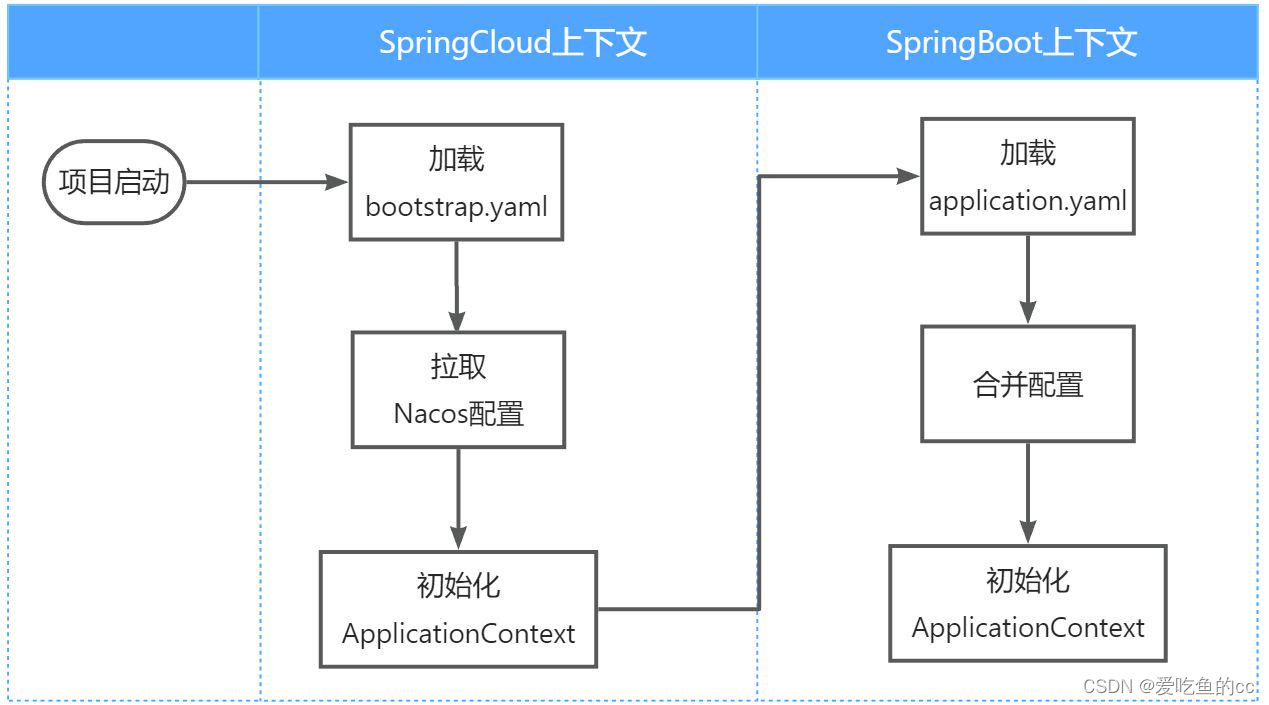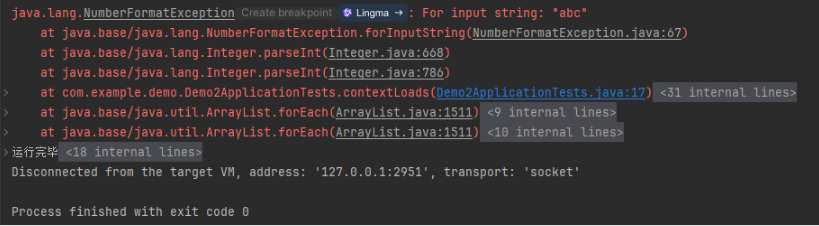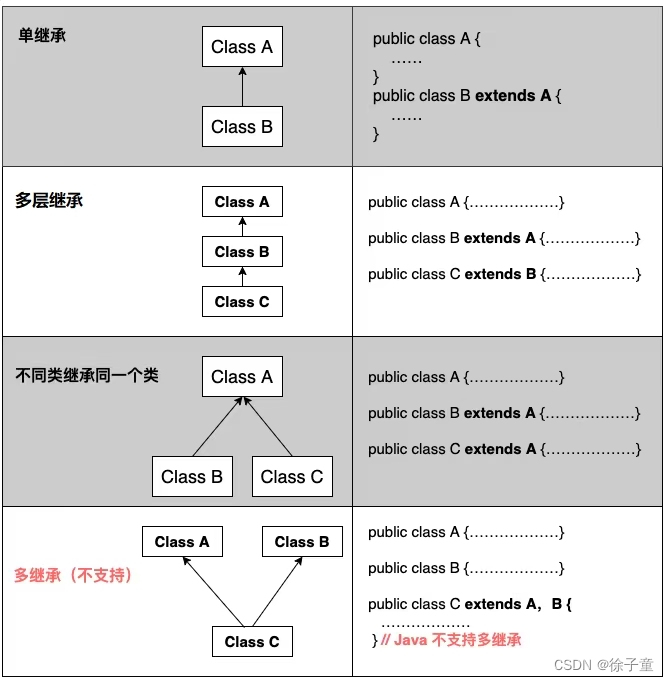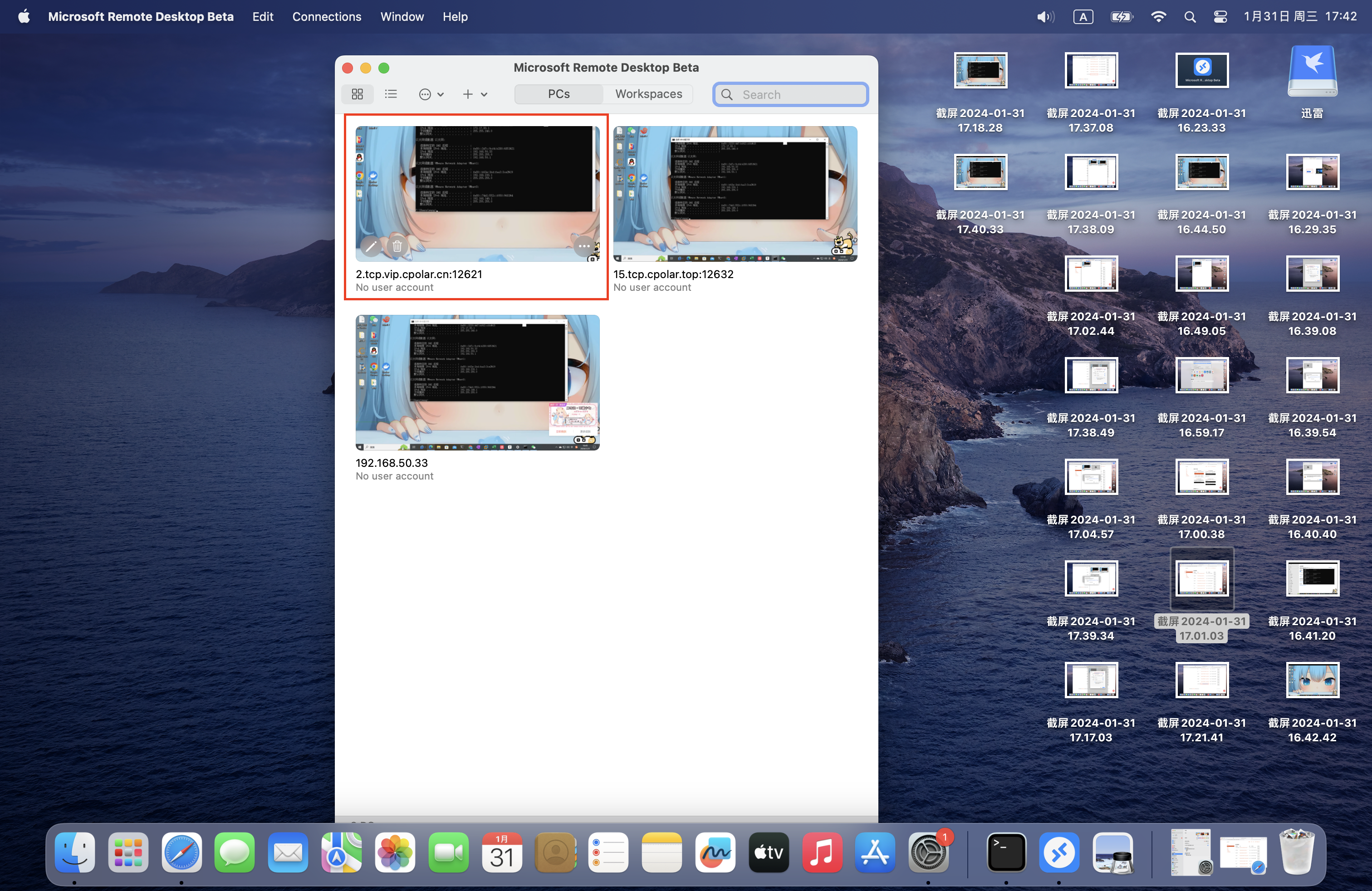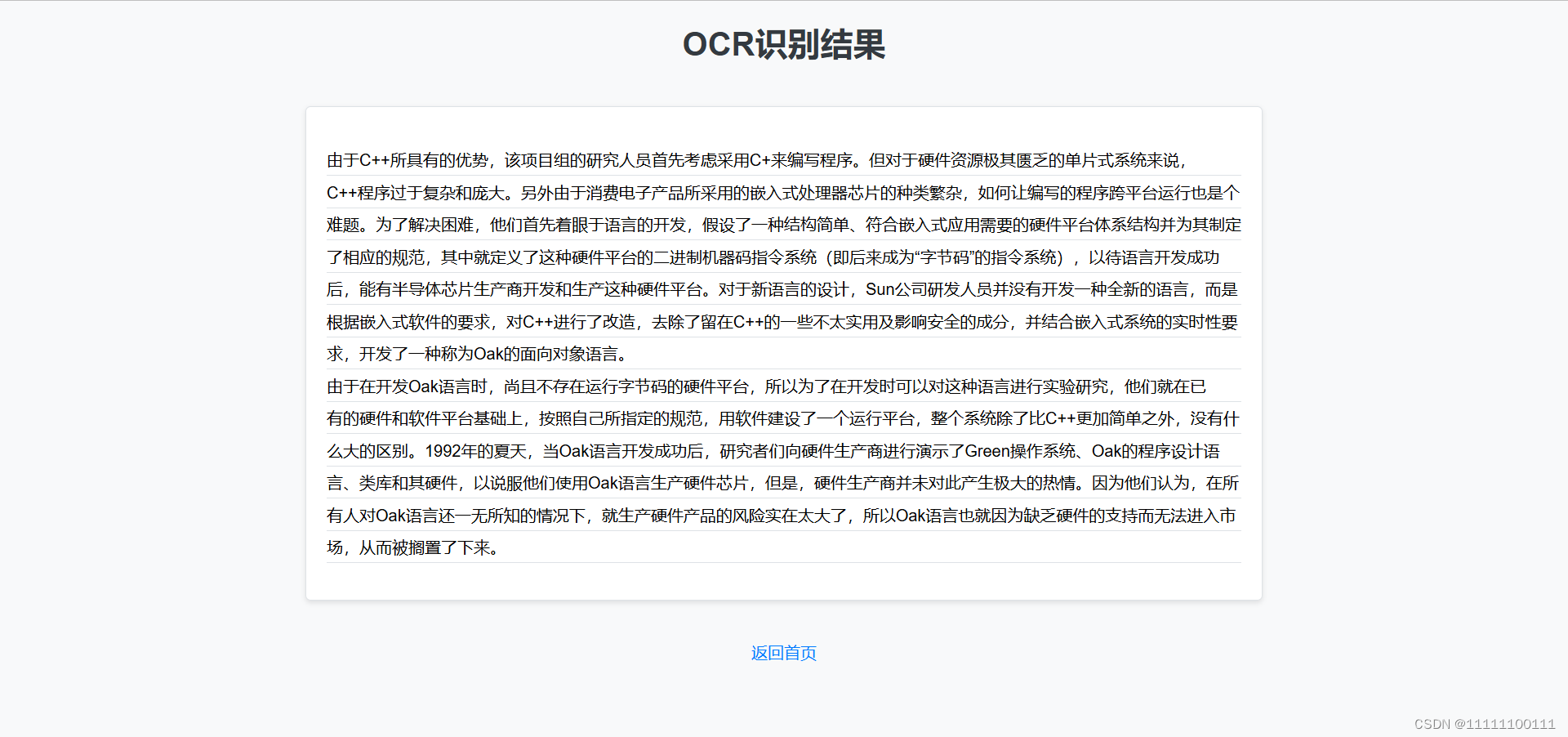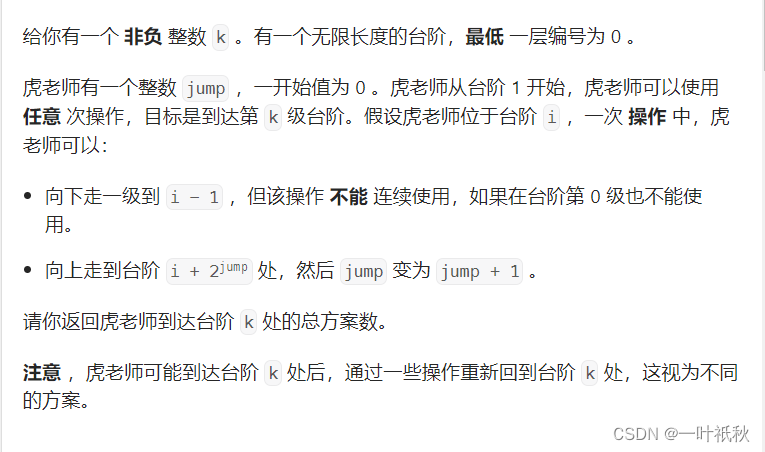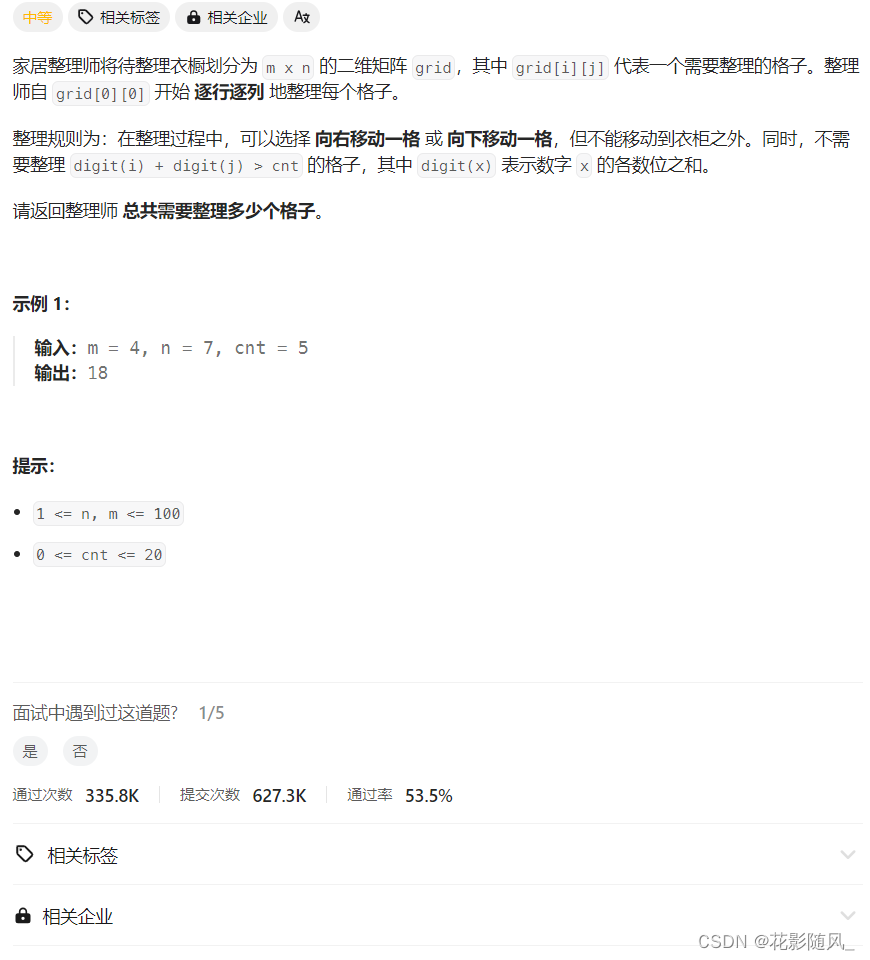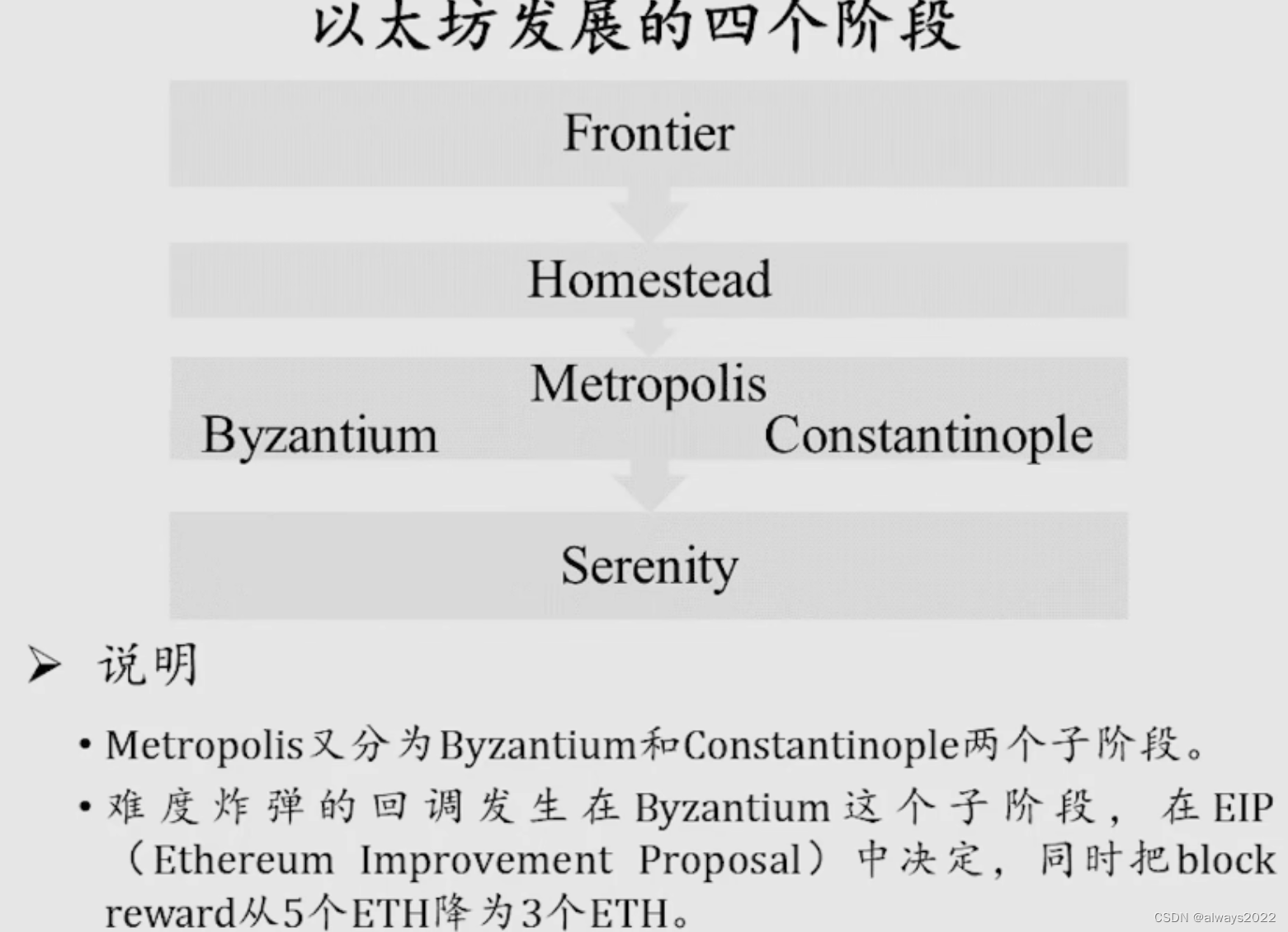有时可能会遇到:插入U盘后,发现里面的文件损坏无法打开,有多种方法可以尝试来恢复损坏的文件。本文将介绍常见的方法解决U盘文件损坏无法打开的问题。
1. 使用文件修复工具
许多文件修复工具可以修复损坏文件。这些工具能够检测并修复文件中的错误,使其重新变得可用。可以借助市面上的u盘修复工具修复损坏的文件。
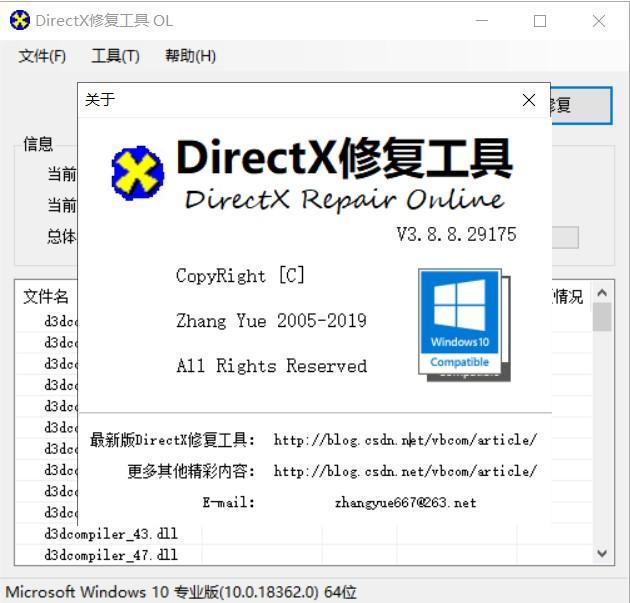
2. 执行磁盘检查和修复
操作系统提供磁盘检查和修复工具,可以帮助检测并修复U盘错误。
1)在Windows操作系统:
使用“命令提示符”执行磁盘检查和修复命令。打开命令提示符窗口,输入命令“chkdsk /f”,然后按回车键。系统将会扫描U盘并尝试修复发现的错误。

2)在macOS操作系统中:可以使用“磁盘工具”来执行操作。

3. 尝试在其他设备上打开文件
有时文件并非真正损坏,只是与当前设备或软件不兼容。
尝试将U盘插入另一台电脑或设备,并尝试使用不同的软件来打开文件。有时候这样就可以解决问题,因为不同的设备和软件可能具有不同的文件解析能力。

4. 使用备份文件恢复
如果有文件备份,那么恢复损坏文件就更加简单。尝试找到备份文件,并将其复制到U盘中,替换损坏的文件。这样可以确保您能够快速地恢复到最新的文件版本,而无需进行复杂的修复操作。
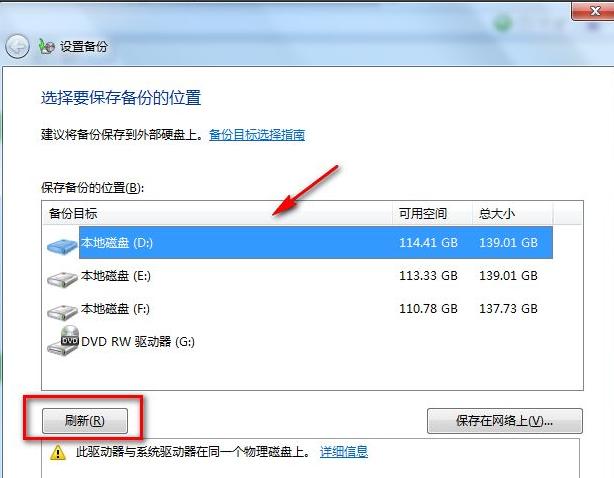
5. 尝试数据恢复软件
如果以上方法都无法解决问题,可以考虑使用专业的数据恢复软件。通常会使用先进的技术和设备来恢复损坏的文件,通常会需要支付一定的费用。
1、将U盘插入电脑,下载并安装数据恢复软件,主界面中选择“U盘/内存卡恢复”模式,选择U盘作为原数据存储位置,点击“开始扫描”按钮对U盘扫描。
2、扫描结束后,软件会列出扫描得到的文件。你可以按照文件路径或文件类型找到需要恢复的文件,并双击文件进行预览。点击下方的“恢复”按钮。

结论
在U盘文件损坏无法打开的情况下,不要过于担心,因为通常有多种方法可以尝试来解决这个问题。您可以尝试使用文件修复工具、执行磁盘检查和修复、在其他设备上打开文件、使用备份文件恢复,甚至考虑使用数据恢复服务。选择合适的方法取决于您的具体情况和个人偏好。但无论采用哪种方法,务必确保操作安全,避免进一步损坏您的文件或U盘。